環境設定ファイルが破損しています
作業環境の情報がメモリ不足などでうまく書き換えられない時や、
Windowsの更新が行われた時に情報が変更されてしまうなどで起きるエラーです。
RIKCADのキャッシュフォルダを削除することで改善するかご確認下さい

メモ
以下の操作はRIKCADを全て閉じた状態で行います
以下の操作はRIKCADを全て閉じた状態で行います
【1】
【Windows11/Windows10/Windows8】
画面左下 の上で右クリックし、エクスプローラーをクリック
の上で右クリックし、エクスプローラーをクリック
C:\RIKCAD11(RIKCAD10/RIKCAD9/RIKCAD8/RIKCAD7/RIKCAD21Ver6)の中の「delCASHFolderMENU.exe」をダブルクリックします。
「作業環境の削除を行いますか?」ときかれるので「はい」をクリック
【Windows7】
画面左下 スタートボタンをクリックし、コンピュータを開きます。
スタートボタンをクリックし、コンピュータを開きます。
C:\RIKCAD10(RIKCAD9/RIKCAD8/RIKCAD7/RIKCAD21Ver6)の中の「delCASHFolderMENU.exe」をダブルクリックします。
「作業環境の削除を行いますか?」ときかれるので「はい」をクリック
※delCASHFolderEX.exeはライブラリのキャッシュフォルダになります。
リックコンシェルの自動更新の後、自動的にライブラリのキャッシュフォルダは削除されますので、通常実行する必要はありません。
リックコンシェルの自動更新の後、自動的にライブラリのキャッシュフォルダは削除されますので、通常実行する必要はありません。
【2】「C:\Users\〇〇〇」フォルダを開き、「Graphisoft」フォルダを削除します。
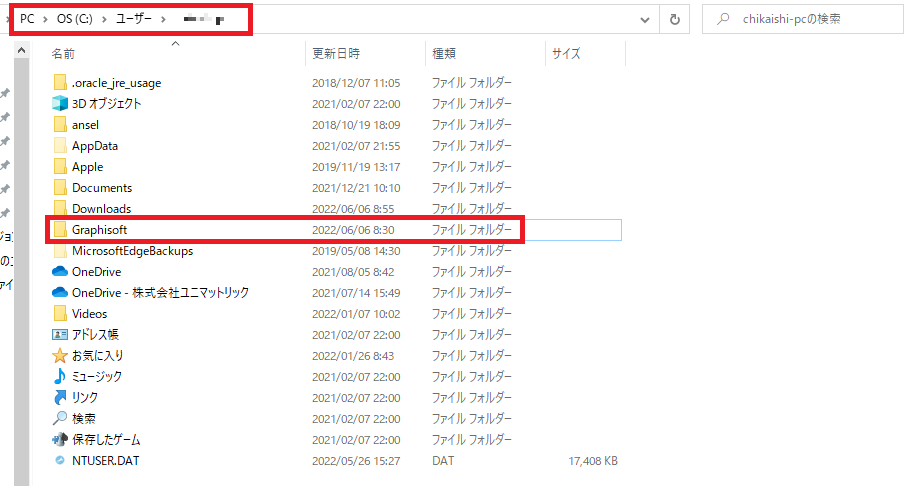
【3】RIKCADを起動し、エラーが出なくなったか確認します